

|
|
|
|
|
我们win11系统修改了很多的界面,在开始菜单中也添加了推荐项目,许多用户只想要显示常规的内容,不想要显示对于的内容,那么这个推荐项目我们应该如何解决呢,本期的win11教程就来为广大用户们进行解答,接下来让我们一起来看看完整的解决步骤吧。 解决步骤如下: 1、首先点击下方的开始菜单,选择设置,打开设置界面。  2、之后会进入个性化界面,点击开始选项。 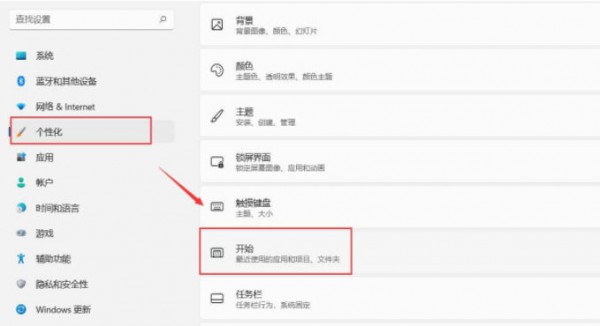 3、进入开始界面后,关闭显示最近添加的应用选项后面的开关。如果小伙伴们有需要的话,可以将下面的在开始、跳转列表和文件资源管理器中显示最近打开的项目也进行关闭。 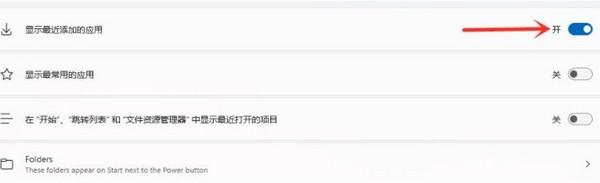 4、将显示最近添加的应用关闭后设置即可完成。 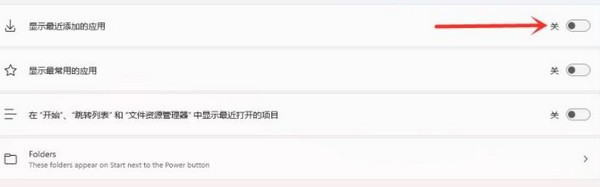 5、最后再次打开开始菜单,就可以发现推荐的项目已经关闭了。 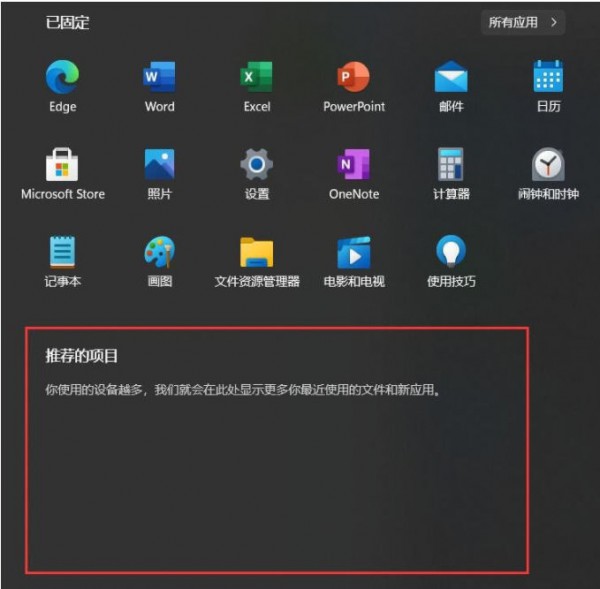 以上就是win11系统开始菜单怎么关闭推荐项目?详情的全部内容,望能这篇win11系统开始菜单怎么关闭推荐项目?详情可以帮助您解决问题,能够解决大家的实际问题是软件自学网一直努力的方向和目标。 |
|
|